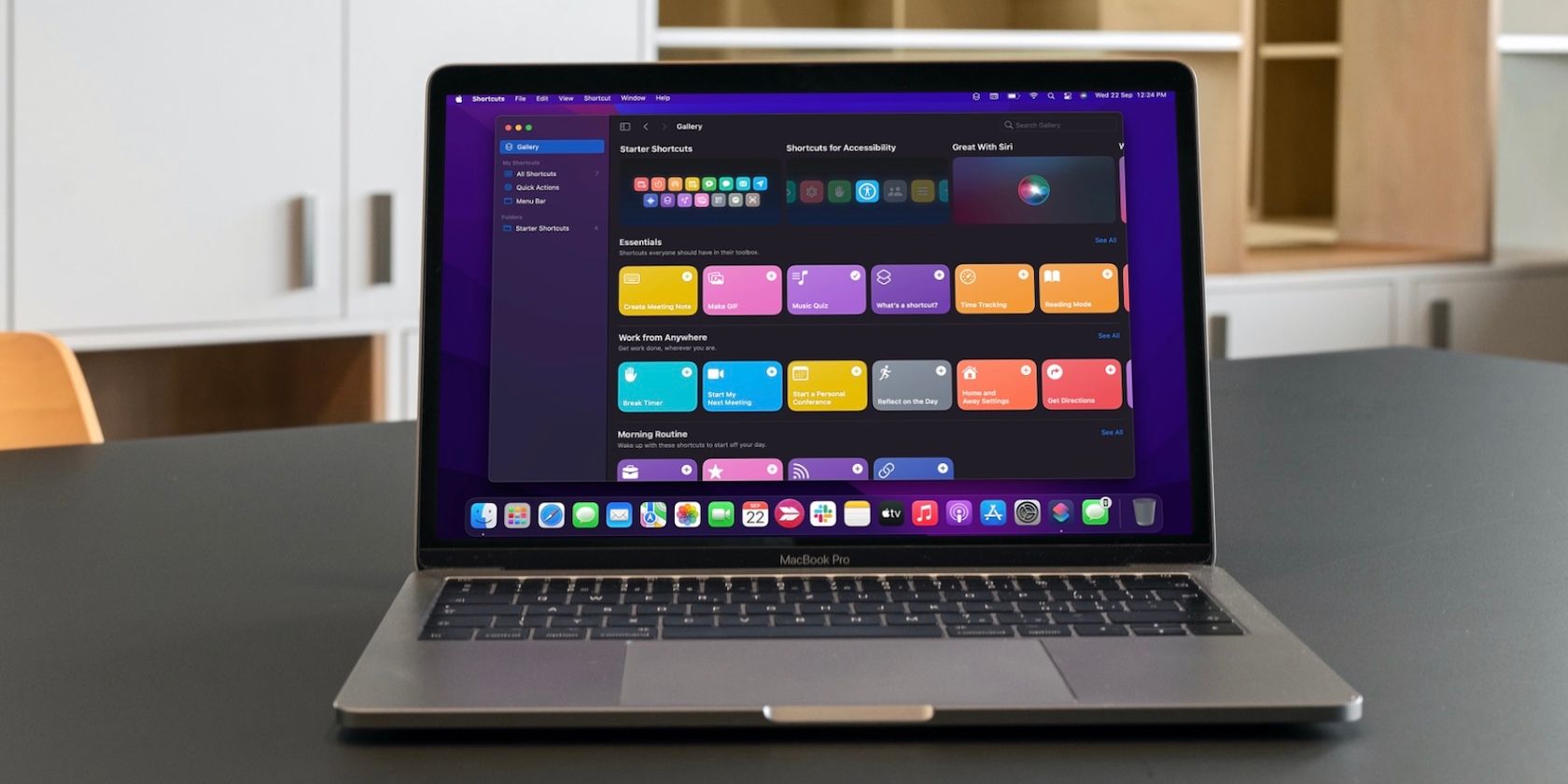با برنامه Shortcuts داخلی در مک خود کارها را بسیار سریعتر انجام دهید و بهره وری بیشتری داشته باشید. در اینجا، ما چند روش خلاقانه برای استفاده از آن را فهرست می کنیم.
اگر یک کاربر نسبتاً قدیمی مک هستید، شاید متوجه نشده باشید که برنامه Shortcuts که در بین کاربران iOS محبوب شد، اکنون در macOS نیز موجود است. اپل آن را در کنار macOS Monterey در سال 2021 معرفی کرد به عنوان یک ویژگی که میتوانید همراه با Automator از آن برای سادهسازی وظایف و خودکارسازی زنجیرههای طولانی دستورات با یک کلیک ساده استفاده کنید.
می توانید با برنامه Shortcuts واقعا خلاق باشید و از آن برای انجام کارهایی استفاده کنید که در غیر این صورت زمان زیادی را تلف می کنند. در اینجا، ما چند روش مفید برای استفاده از Shortcuts در macOS را پوشش خواهیم داد.
نحوه عملکرد برنامه میانبرها
برنامه Shortcuts از بلوکهای کد بصری استفاده میکند تا چندین عمل را با هم برای انجام یک کار رشتهبندی کند. اگر با نحوه ایجاد میانبر در آیفون یا آیپد خود آشنا هستید، در مک شما نیز تقریباً به همین صورت است. به لطف سیستم بصری برنامه، می توانید به راحتی یاد بگیرید که چگونه از میانبرها در مک خود استفاده کنید.
اپل به شما امکان می دهد برنامه های شخص ثالث را با Shortcuts ترکیب کنید و به شما امکانات بی پایانی برای ایجاد میانبری می دهد که کار را برای شما آسان تر می کند. اما اگر وقت آن را ندارید، می توانید به سرعت بسیاری از میانبرهای از پیش ساخته شده را از اینترنت یا گالری میانبرها نیز نصب کنید.
7 روش مفید برای استفاده از میانبرها در macOS
قبل از ایجاد هر گونه میانبر، باید سعی کنید بفهمید که دقیقاً چه هدفی برای دستیابی به آنها دارید. آیا در تلاش برای بهبود کیفیت زندگی دیجیتال خود هستید؟ یا صرفاً سعی در صرفه جویی در زمان دارید؟ اتوماسیون کارهایی را در نظر بگیرید که مستلزم یک سری اقدامات است که به طور منظم انجام می دهید. در اینجا هفت ایده وجود دارد که می تواند به الهام بخشیدن به میانبرهای شما کمک کند.
1. تقسیم صفحه نمایش
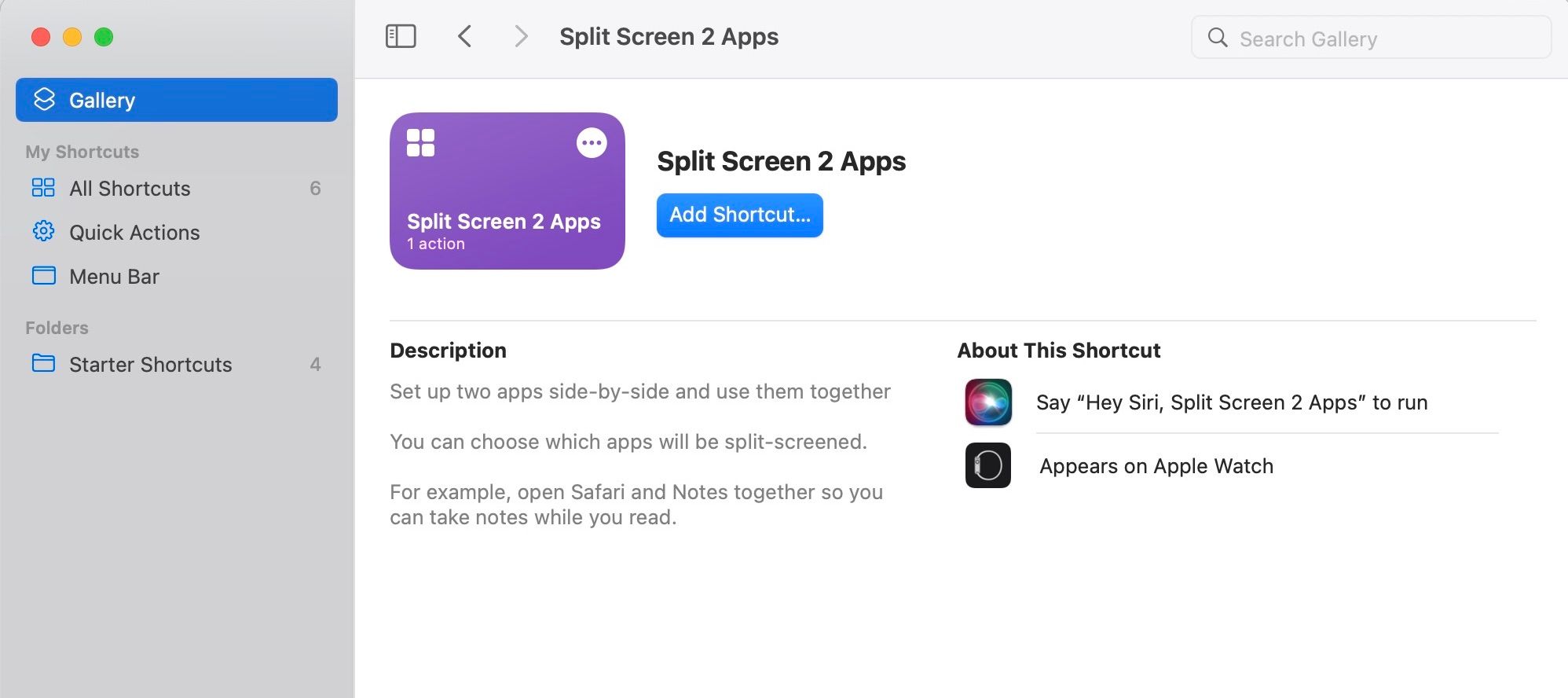
اگر از ویندوز استفاده کرده اید، ممکن است با میانبر صفحه کلید ساده ای آشنا باشید که به شما امکان می دهد صفحه نمایش را برای بهره وری بهتر تقسیم کنید. در حالی که مک شما ممکن است میانبر صفحه کلید یکسانی نداشته باشد، می توانید میانبری ایجاد کنید که به شما امکان می دهد صفحه نمایش خود را راحت تر تقسیم کنید و از دو برنامه در کنار هم استفاده کنید.
میتوانید از میانبر Split Screen 2 Apps از بخش گالری برنامه Shortcuts استفاده کنید تا این کار را سریع و آسان انجام دهید، اما در عوض، میتوانید با استفاده از عمل تقسیم صفحه برای سفارشیسازی بیشتر، خود را بسازید. در اینجا، ما میانبری به نام «نوشتن مترادف» (نام خود را انتخاب کنید) ایجاد کرده ایم تا صفحه را بین برنامه Dictionary و Microsoft Word تقسیم کنیم. امیدواریم این میانبر به ما کمک کند از مترادف های بهتری استفاده کنیم.
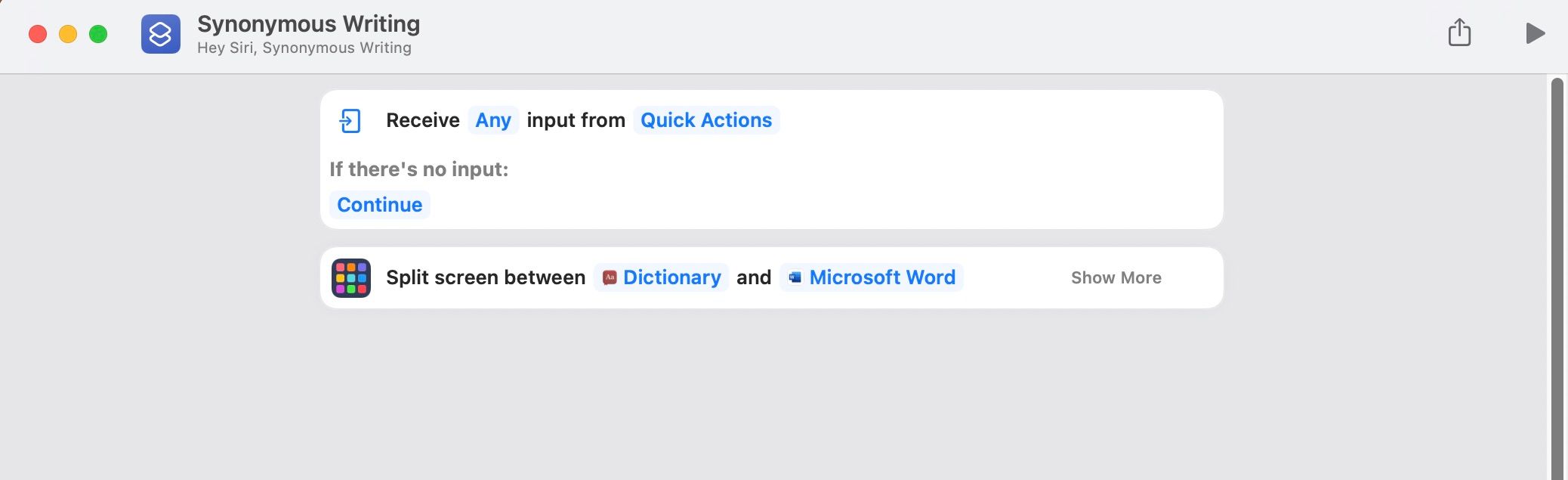
دانلود: Split Screen 2 Apps (رایگان)
2. اقدامات صرفه جویی در انرژی و ترک اجباری
هنگامی که انرژی شما رو به اتمام است یا می خواهید عمر باتری خود را افزایش دهید، اغلب اقدامات مختلفی را برای صرفه جویی در مصرف انجام می دهید. البته، می توانید از حالت کم مصرف در مک خود استفاده کنید تا فعالیت پس زمینه را به حداقل برسانید.
با این حال، برنامه Shortcuts به شما کنترل بیشتری بر روی کارهایی که میخواهید در پسزمینه اجرا نشوند، میدهد. به عنوان مثال، میتوانید برخی از برنامههای تخلیه باتری را ببندید و فقط موارد ضروری را رها کنید.
در حالی که راههای زیادی برای خروج از همه برنامههای مک در چند ثانیه وجود دارد، برنامه Shortcuts یکی از راههای کارآمدتر است. به عنوان مثال، میتوانید Google Chrome و App Store را ببندید، اما اگر میخواهید در باتری صرفهجویی کنید و صرفاً روی ویرایش تصویر خود تمرکز کنید، Photoshop را روشن بگذارید.
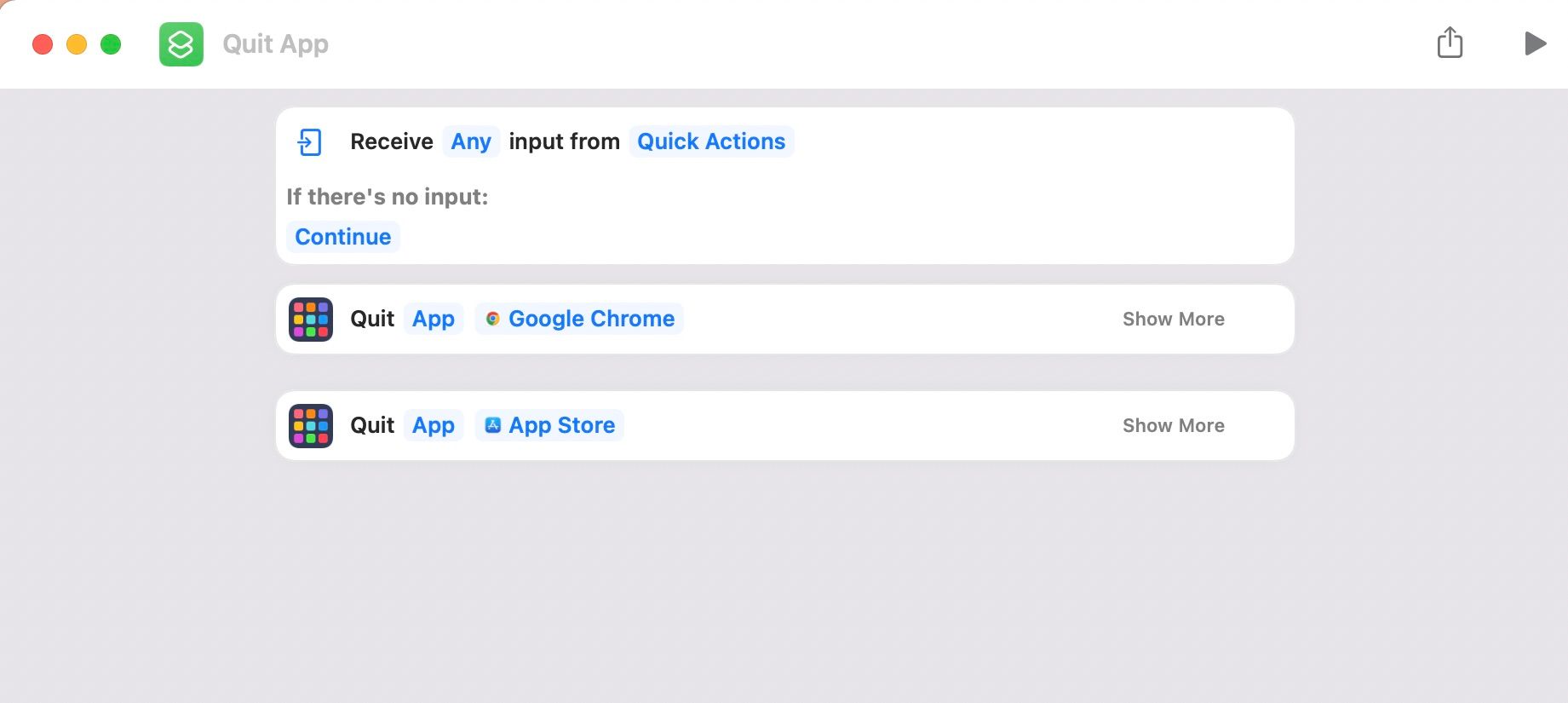
اگر فقط به دنبال این هستید که کمی فشار کمتری به باتری خود وارد کنید و روی کار در حال انجام تمرکز کنید، می توانید از میانبر ترک اجباری استفاده کنید تا از بستن برنامه ها یک به یک نجات پیدا کنید. میانبر Stop Distractions به شما این امکان را می دهد که تمام برنامه ها را به جز برنامه ای که انتخاب کرده اید، اجباری ترک کنید.
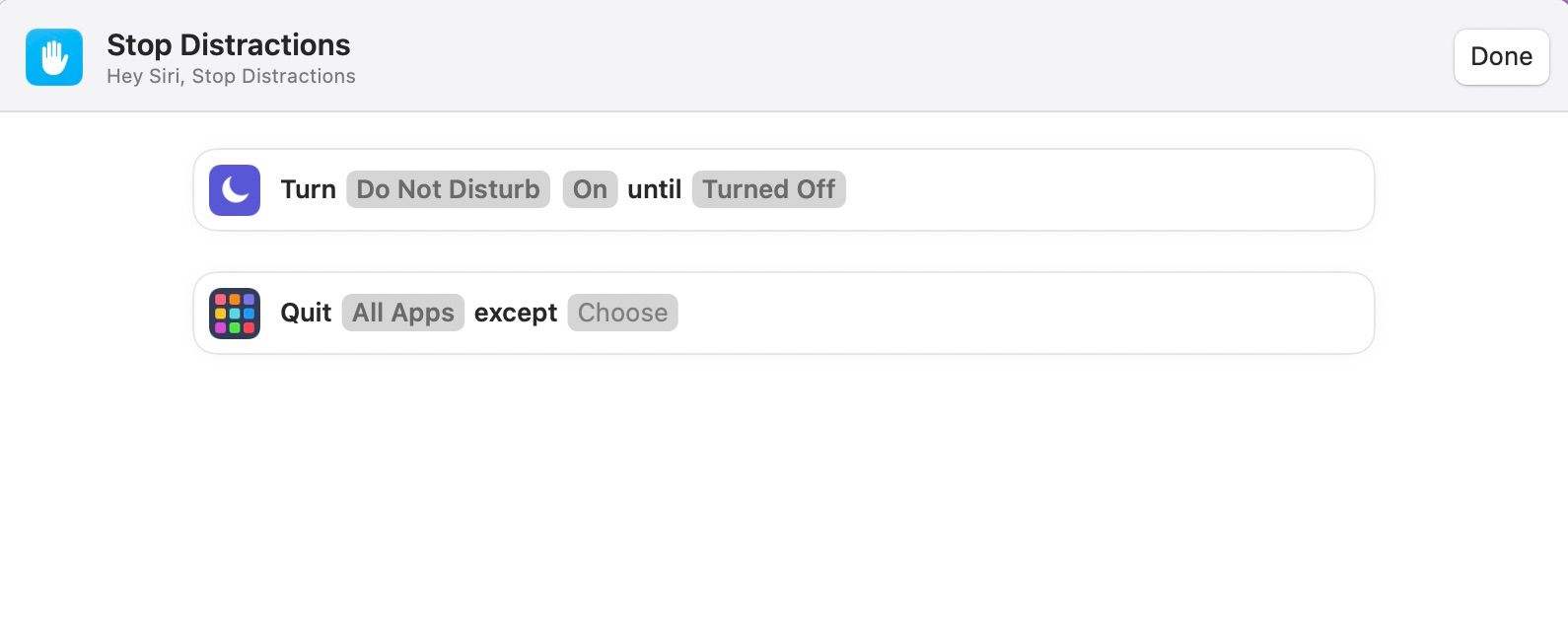
دانلود: حواس پرتی را متوقف کنید (رایگان)
3. Shazam و افزودن به لیست پخش
Apple Music میتواند با کارهایی که میتوانید با لیستهای پخش خود انجام دهید کمی محدود کننده باشد، اما اینجاست که میتوانید از Shortcuts (و خلاقیت خود) برای پر کردن شکاف استفاده کنید.
برای این مثال، ما میانبری ایجاد کردهایم که میتوانید از آن برای Shazam سریع آهنگ و اضافه کردن آن به لیست پخش Apple Music خود استفاده کنید. یک ثانیه شما حتی نام آهنگ را نمی دانید و ثانیه دیگر در کتابخانه شماست. خیلی مرتب است، اینطور نیست؟
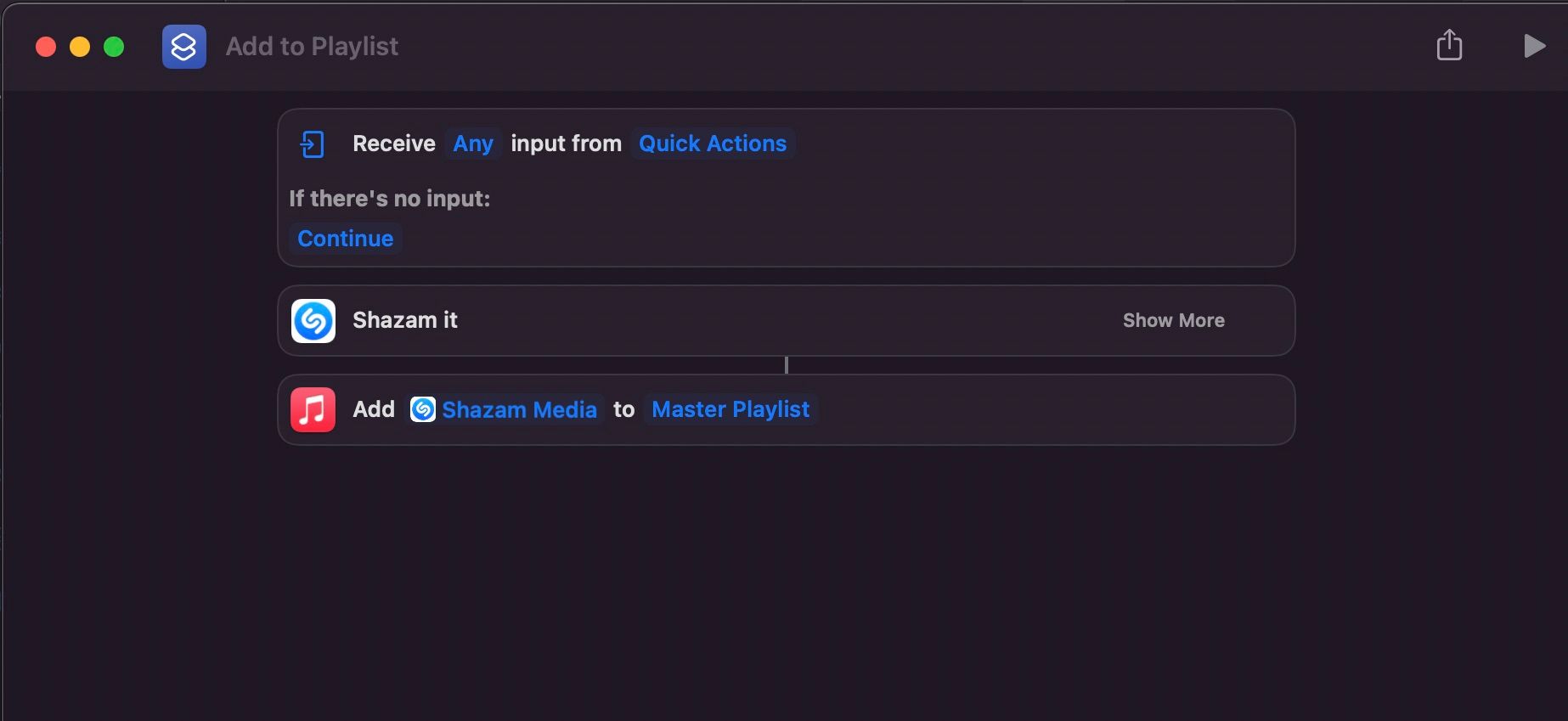
همانطور که احتمالاً تا به حال می توانید بگویید، Shortcuts می تواند به عنوان یک راه سریعتر برای استفاده از لیست پخش Apple Music در مک شما باشد.
دانلود: Shazam و افزودن به لیست پخش (رایگان)
4. رسانه خود را تبدیل کنید
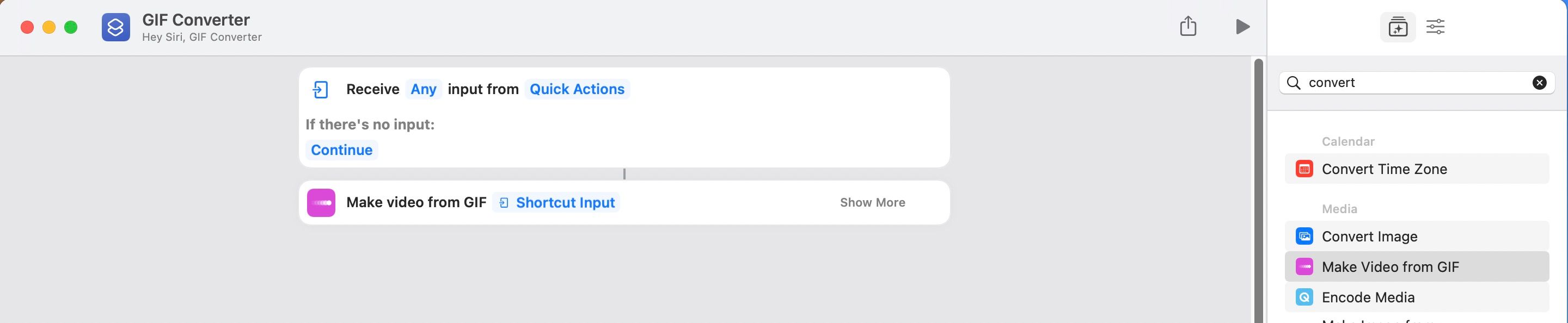
یکی دیگر از ایدههای مولد جالب استفاده از میانبرها برای تبدیل سریع رسانه است – به خصوص اگر دائماً به دنبال مبدلهای رسانه آنلاین باشید. می توانید از برنامه Shortcuts برای تبدیل انواع رسانه ها استفاده کنید. در اینجا، ما میانبری ایجاد کرده ایم که یک GIF را به یک ویدیو تبدیل می کند.
اگر میخواهید چیزها را جذاب کنید، میتوانید میانبرهایی ایجاد کنید که فایلهای PDF را به تصویر، JPEG را به فرمتهای تصویر دیگر تبدیل میکند، رسانهها را رمزگذاری میکند و حتی فایلهای متنی را به انواع دیگر فایلها تغییر میدهد.
برای دیدن نتایج میانبر خود، فراموش نکنید که یک عمل برای خروجی نتیجه خود اضافه کنید. می توانید از عملکرد “نگاه سریع” یا “نمایش نتیجه” استفاده کنید.
دانلود: تبدیل GIF به ویدیو (رایگان)
5. حالت مک خود را تنظیم کنید
اگر علاقه مند به خلق و خوی و زیبایی شناسی در مک خود هستید، می توانید از Shortcuts برای ایجاد یک “محیط” استفاده کنید. میتوانید مجموعهای از اقدامات را زنجیرهای کنید تا رایانهتان در انجام کاری احساس طبیعیتر کند. برای مثال، میتوانید حالت مطالعهای داشته باشید که فهرست پخش هیپهاپ LoFi شما را پخش میکند، همه موارد حواسپرتی را خاموش میکند، صفحه نمایش شما را بین یادداشتها و Google Chrome تقسیم میکند، و هر حالت از پیش تعریفشده اپل را روشن میکند.
در اینجا نمونه ای از حال و هوای بازی ما آورده شده است: ما با زنجیر تغییر والپیپر، پخش لیست پخش بازی خود و اجرای یک بازی به نام Baldur’s Gate را انجام داده ایم.
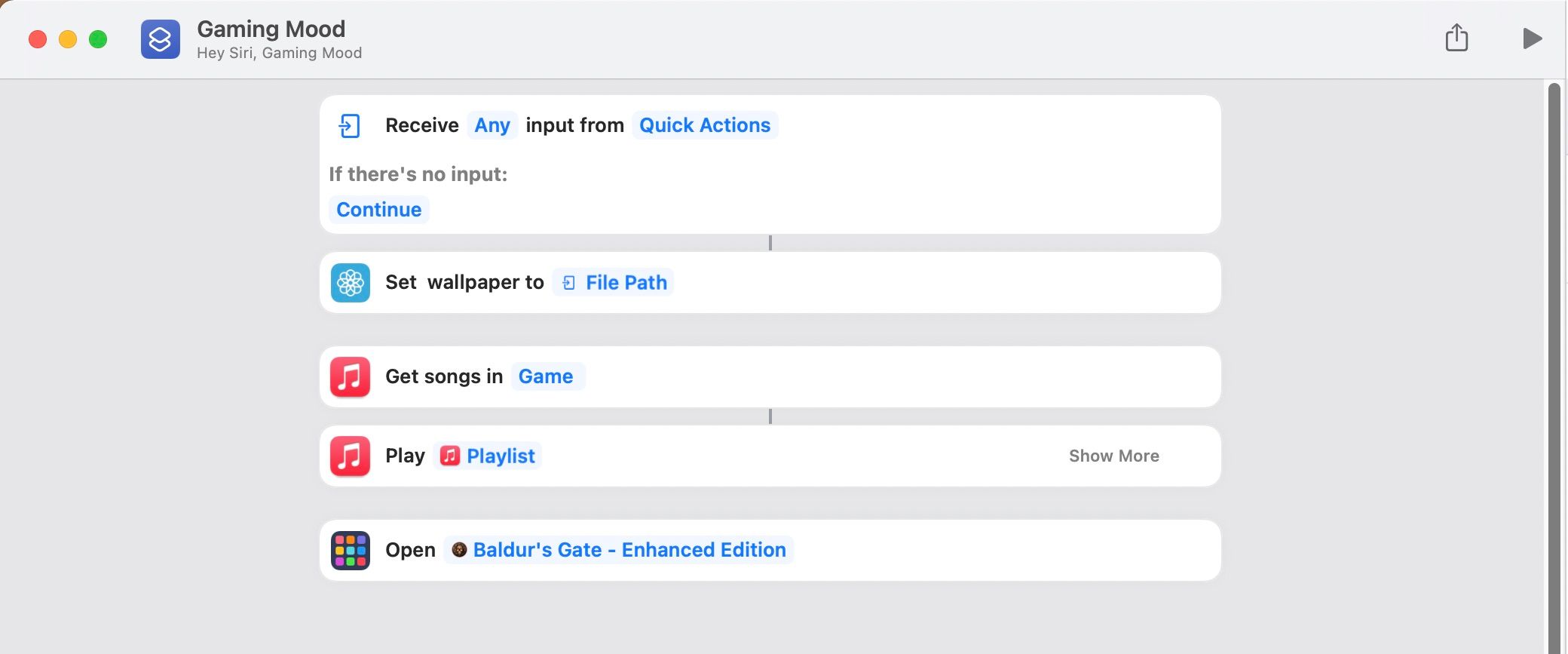
شما می توانید با این کار واقعا خلاق باشید و انواع حالت ها را امتحان کنید. شاید شما یکی از کسانی باشید که هنگام تماشای فیلم یا وبگردی محیط خاصی را ترجیح می دهید.
دانلود: حالت بازی (رایگان)
6. کاراکتر و کلمه شمار
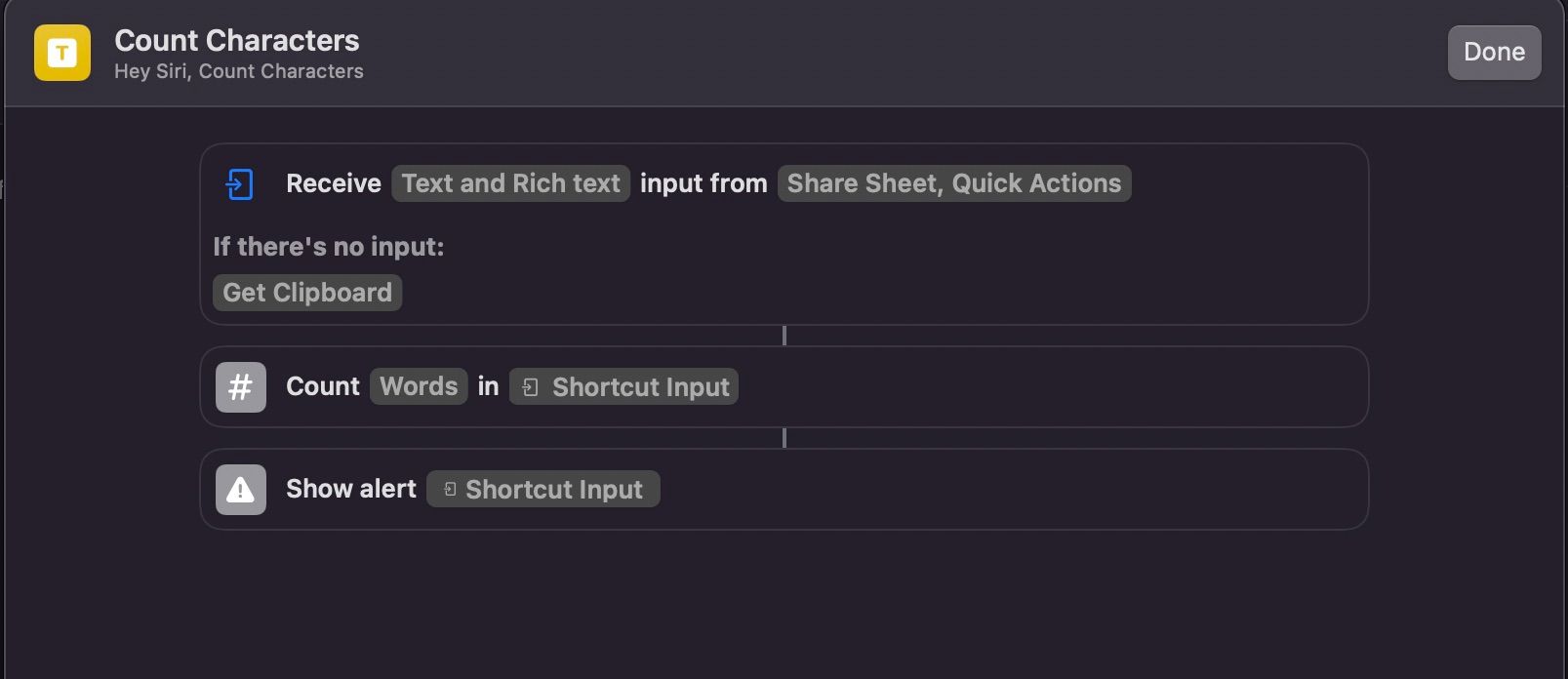
بعدی در لیست، ما چیزی بسیار ساده و در عین حال بسیار مفید داریم. می توانید از Shortcuts برای ایجاد میانبری استفاده کنید که با فشار دادن یک دکمه، کاراکترها را می شمارد.
اگرچه ممکن است برای همه مفید نباشد، کسانی که اغلب ایمیلها و سایر اسناد را ارسال میکنند، میتوانند تعداد کاراکترها را زیر نظر داشته باشند و یک دقیقه اضافی صرفهجویی کنند.
دانلود: تعداد کاراکترها (رایگان)
7. یک مبدل منطقه زمانی ایجاد کنید
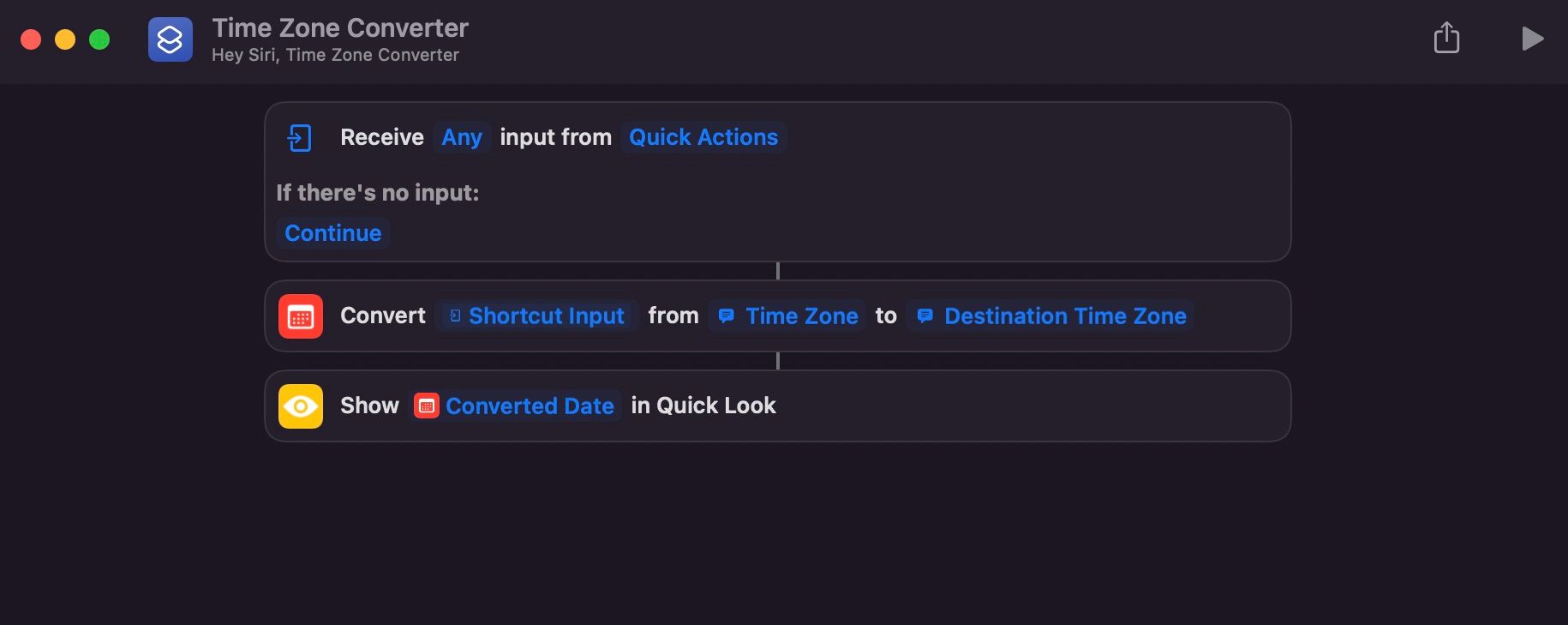
در حالی که ایده های طوفان فکری برای میانبرها را مطرح می کنید، فراموش نکنید که تمام نکته این است که مراحل رسیدن به اهداف پیچیده را به حداقل برسانید. با تعداد بیشتری از افراد که از راه دور در سراسر جهان کار می کنند، پیگیری زمان ملاقات هرگز مشکل ساز نبوده است.
خوشبختانه، می توانید با تبدیل سریع زمان ها با یک مبدل منطقه زمانی خانگی، این مشکل را حل کنید. ما یکی را برای شما ایجاد کردهایم که در صورت کمبود وقت یا صبر. تنها کاری که باید انجام دهید این است که قبل از اجرای میانبر، زمان را در کلیپ بورد خود کپی کنید و منطقه زمانی مبدا و مقصد را انتخاب کنید.
دانلود: تبدیل منطقه زمانی (رایگان)
با میانبرهای سیری کارآمدتر و سازنده تر باشید
با اسکریپت های مناسب و چند دقیقه از وقت خود، کارهای پیش پا افتاده ای که زمان زیادی را صرف می کنند می توانند آسان تر یا حتی کاملا خودکار شوند. و این واقعیت که همه این میانبرها در تمام دستگاه های اپل شما از جمله Apple Watch شما همگام می شوند، این ویژگی را قدرتمندتر می کند.
یکی از بهترین مزایای Shortcut ها این است که سیری چقدر می تواند با آن بهتر شود. به لطف سیری، تمام میانبرهای شما می توانند با یک فرمان صوتی ساده فعال شوند و انجام کارهای پیچیده را در مک شما آسان می کند.